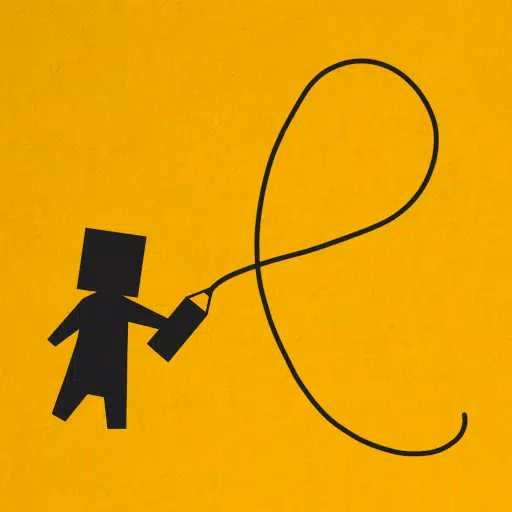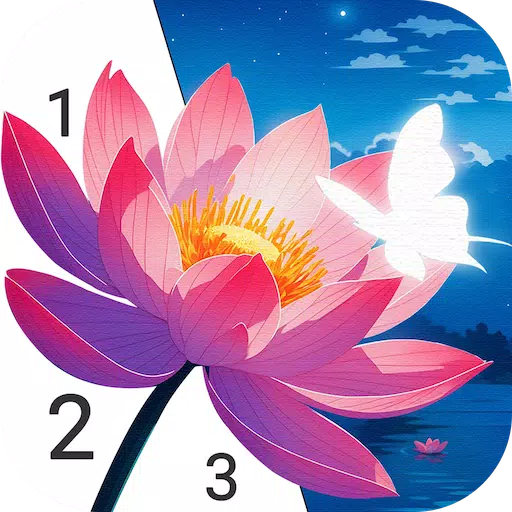O Rog Ally, uma alternativa convincente de convés a vapor, oferece acesso mais amplo ao jogo por meio do sistema operacional Windows. A atualização de 2023 Rog Ally X aprimorou componentes internos e ergonomia, melhorando o resfriamento e o conforto.
Embora sua portabilidade seja um recurso essencial, conectar -se a uma TV ou monitor expande sua versatilidade. Ambos os modelos ROG Ally suportam conectividade de exibição externa para jogos de tela grande. Abaixo, detalhamos métodos de conexão, instruções passo a passo e recomendações.
Conectando -se a um adaptador
Existem vários métodos, mas os adaptadores oferecem uma solução compacta. As opções variam de pequenos dongles a cabos direcionados e a doca oficial do ROG Gaming Charger.
o que você precisará
 ### ASUS ROG 65W Dock Charger
### ASUS ROG 65W Dock Charger
0Supports HDMI 2.0, USB-A e USB-C para conectividade de aliado de ROG sem costura. Veja no Best Buyasus simplifica a conexão Ally-to-TV. O Dock do Rog Gaming Charger, também um carregador, é o adaptador mais salvador. Um cabo USB-C e HDMI é suficiente. Ele também inclui uma porta USB-A para uso do mouse/teclado.
Os adaptadores USB-C para HDMI de terceiros se conectam diretamente à porta USB-C do aliado. Conecte um cabo HDMI ao adaptador e à sua TV/monitor. Como alternativa, um cabo direto USB-C para HDMI elimina etapas extras.
Alguns adaptadores oferecem uma porta USB-C de passagem para energia. Nesse caso, é necessário um cabo USB-C e adaptador de energia extra para carregar durante os jogos.
Instruções Step-By-Step
- Conecte um adaptador USB-C a HDMI (ou cabo) na porta principal USB-C do aliado. Para o dock do Rog Gaming Charger, conecte um cabo USB-C entre o aliado e a porta USB-C do dock.
- Conecte um cabo HDMI do adaptador (ou dock) à porta HDMI da TV/Monitor. Para um cabo direto USB-C ao HDMI, conecte-se diretamente à TV/monitor.
- (Opcional) Se o seu adaptador tiver uma porta USB-C de passagem, conecte o adaptador de energia do seu aliado para carregar.
- Poder no aliado; A saída de vídeo deve ser automática.
- Alterne a entrada da TV/monitor para a fonte HDMI correta.
Conectando -se com uma estação de ancoragem
Para uma configuração do tipo Nintendo Switch, considere uma estação de ancoragem. Embora não exista uma doca oficial (excluindo o Dock do Rog Gaming Charger), muitas opções de terceiros estão disponíveis. As docas fornecem um suporte e recursos de carregamento.
o que você precisará
 nossa melhor escolha ### JSAUX Docking Station HB0603
nossa melhor escolha ### JSAUX Docking Station HB0603
2100 watts de energia para carregamento rápido e várias portas em um design compacto e leve que também serve como um suporte. Veja-o nas docas AmazonBasic Oferece HDMI e USB-C Passhrough Charging. As docas mais avançadas incluem portas USB extras (para periféricas), Ethernet (para internet com fio), slots de cartão SD e até DisplayPort (para uma segunda exibição). As docas menores e portáteis são ideais para viajar. Muitas docas de convés a vapor também são compatíveis.
Instruções Step-By-Step
- Coloque o aliado na doca.
- Conecte o cabo de alimentação USB-C à porta principal USB-C do aliado.
- Conecte o adaptador de energia do aliado à porta de carregamento USB-C do dock.
- Conecte um cabo HDMI da doca à porta HDMI da TV/Monitor.
- Poder no aliado; A saída de vídeo deve ser automática.
- Alterne a entrada da TV/monitor para a fonte HDMI correta.
Considerações do controlador
Enquanto o mouse e o teclado funcionam, um controlador sem fio aprimora a experiência em tela grande. O aliado suporta controladores Bluetooth. Os seguintes são recomendados (e também compatíveis com o convés do vapor):
 nossa melhor escolha ### Sony DualSense
nossa melhor escolha ### Sony DualSense
1 Veja na Amazosee, na melhor compra, no Target \ ### Xbox Elite Series 2 Controller
\ ### Xbox Elite Series 2 Controller
4 Veja na Amazosee, na melhor compra \ ### 8bitdo controlador Ultimate
\ ### 8bitdo controlador Ultimate
0 Seja na Amazon ### Gulikit Kingkong 3 MAX Controller
### Gulikit Kingkong 3 MAX Controller
1 Seja na Amazon ### Powera Wireless GameCube Style Controller
### Powera Wireless GameCube Style Controller
O 2See It na AmazonOptions inclui controladores de primeira parte (DualSense, Xbox Wireless, Switch Pro) e inúmeras opções de terceiros. Os controladores sem fio de 2.4 GHz (com adaptadores USB) geralmente fornecem menor latência e melhor faixa que o Bluetooth. Os controladores USB com fio também são uma opção para proximidade.